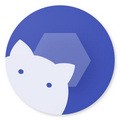
Shizuku v13.5.5. 最新官方版
大小:3.4M时间:2024-08-20
类别:系统安全系统:Android
系统安全 ● 应用
搜索分类
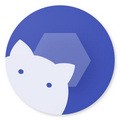
大小:3.4M时间:2024-08-20
类别:系统安全系统:Android



智能手机已经成为人们日常生活中不可或缺的工具,各类应用程序的使用也越来越广泛。然而,应用程序在使用过程中,可能会出现一些问题,比如应用程序冻结、权限管理等问题,这些问题会让用户感到很困惑。这时,Shizuku这款管理软件便应运而生,它具有多种特色功能,能够帮助用户更好地管理他们的设备上的应用程序,提升他们的工作和生活效率。
你是否曾经遇到过这样的问题:当你想要使用某个应用程序时,却发现该应用程序无法正常运行,甚至出现了卡顿和无响应的情况?软件的ADB权限功能可以帮助你解决这个问题。只需简单的操作,即可通过ADB权限重新启动应用程序,让你的应用程序恢复正常运行。而在权限管理方面,Shizuku也可以在不需要ROOT权限的情况下,帮助你执行特定操作,更好地管理你的设备上的应用程序。
除了这些实用的功能,软件还提供了实时更新、内置优化、隐私保护和版本选择等特色功能,使你更加方便地掌握各种服务,提升整体的操作效率,保障个人隐私的安全性。无论你需要什么版本的应用程序,Shizuku都能够让你自由选择。同时,软件的全面和智能的隐私保护技术,更是保障了你的个人隐私安全。
Shizuku不仅仅是一款管理软件,更是你日常生活的好帮手。它能够帮你更好地管理你的设备上的应用程序,提升你的工作和生活效率。未来,随着智能手机技术的不断发展,管理软件的功能和特色也会得到进一步的升级和完善,为你提供更加便捷和智能的手机管理体验。如果你还在为应用程序的管理问题而烦恼,那么不妨试试吧!
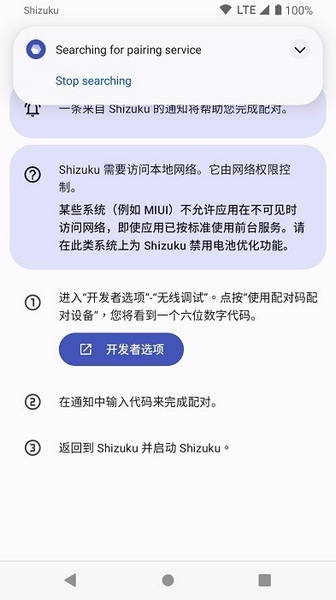
引导用户使用 root 或是 adb 方式运行一个进程(Shizuku 服务进程)。
应用进程启动时 Shizuku 服务进程发送 binder 至应用进程
应用通过该 binder 与 Shizuku 服务进程交互,Shizuku 服务进程通过 binder 与 system server 交互
极小额外时间及性能消耗与直接调用 API 体验几乎一致(应用开发者只需添加少量代码)
1. MIUI(小米)
您需要在“开发者选项”中启用“USB 调试(安全选项)”。
对于 MIUI 11 及更高版本,您必须向 Shizuku 中的用户应用授予权限。这是因为自定义权限被 MIUI 破坏了,参见Shizuku #45 (打开新窗口)和android-in-china/兼容性 #16 (打开新窗口).
另外,请勿在 MIUI 的“安全”应用中使用扫描功能,因为它会禁用“开发者选项”。
2. ColorOS (OPPO) & OxygenOS (一加)
您需要在“开发者选项”中禁用“权限监控”。
3. Flyme(魅族)
您需要在“开发者选项”中禁用“Flyme 支付保护”。
4. EMUI(华为)
您需要在“开发者选项”中启用“在“仅收费”模式下允许 ADB 调试选项”。
5. OriginOS (vivo)
OriginOS的系统设置不支持分屏,需要在“开发者选项”中开启“强制活动可调整大小”。
1、首先进入Shizuku,这里显示没有运行;
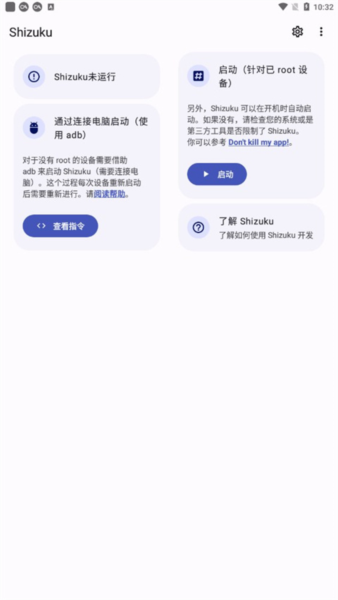
2、如果你的手机已ROOT直接给予Root权限后即可正常启动,后面两种开启方法均需要开启开发者模式并给予USB调试权限
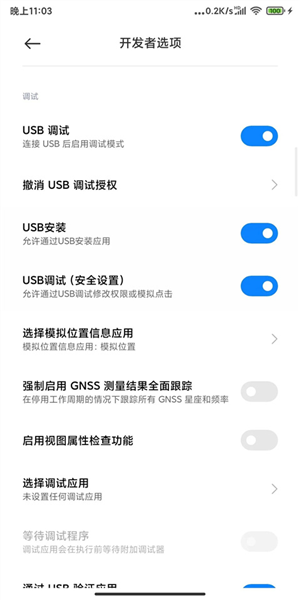
3、关于如何开启开发者模式并给予USB调试权限后面我以小米的MIUI系统为例进行说明;
手机默认是没有开启开发者选项的;
需要用户在设置中手动开启;
一般在手机设置的关于手机或我的设备中可以找到系统版本相关信息;
持续多次点击即可开启开发者选项;
MIUI系统在设置-我的设备-全部参数-MIUI版本功能处持续点击知道出现已处于开发者模式的提示即可;
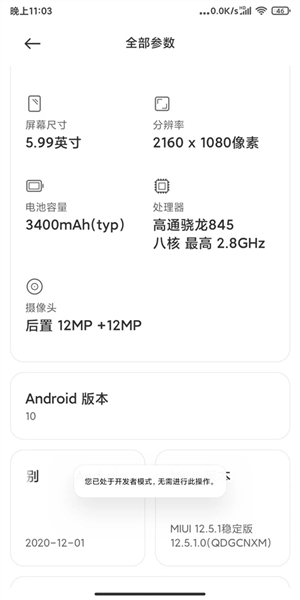
4、在开发者模式设置中可以找到USB调试并开启;
安卓11以下版本的手机需要使用电脑通过ADB命令来启动Shizuku;
手机通过数据线连接好电脑并授予USB调试权限;
在电脑端下载ADB命令工具;
解压并打开ADB命令工具文件夹;
打开PowerShell窗口;
输入指令:
.\adb shell sh /storage/emulated/0/Android/data/moe.shizuku.privileged.api/start.sh
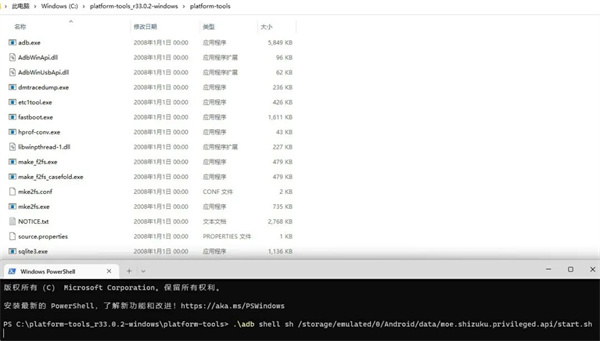
5、点击Enter确认即可成功启动Shizuku;
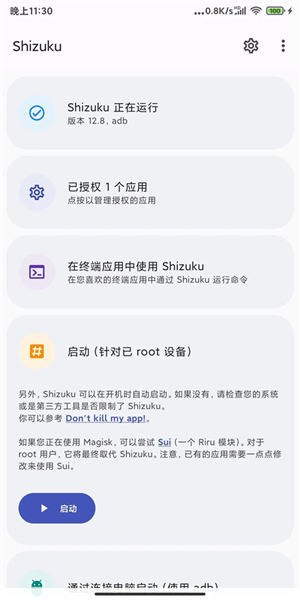
6、在已授权应用中为LSPatch开启授权,重启LSPatch显示Shizuku服务可用
安卓11及其以上系统只需根据步骤指南通过无线调试启动Shizuku,步骤指南中有针对常用厂商机型的可能遇到的问题的解决方案
我们对照处理即可,后面我将以我使用的小米MIUI系统为例进行说明,手机的通知样式需要改成原生样式
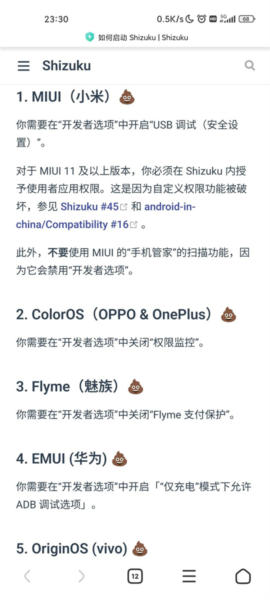
7、不然配对码可能会没法正常输入,然后点击配对,会提示我们打开开发者选项,启用开发者模式后我们按照引导进入开发者选项设置中,确认开启USB调试和无线调试,引导里说MIUI可能还需要关闭手机管家的扫描功能,开启无线调试后点击使用配对码配对设备,记住弹出得配对码,在通知中输入正确得配对码完成配对;
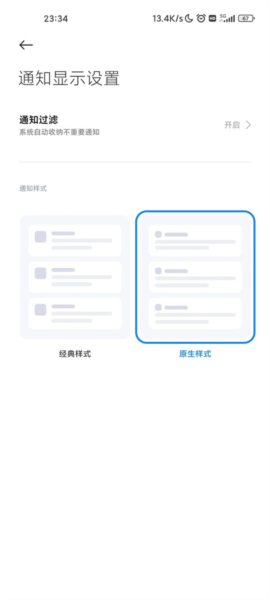
8、配对成功后在Shizuku中点击启动,稍等片刻即可正常运行Shizuku,在已授权应用中为LSPatch开启授权,重启LSPatch显示Shizuku服务可用。
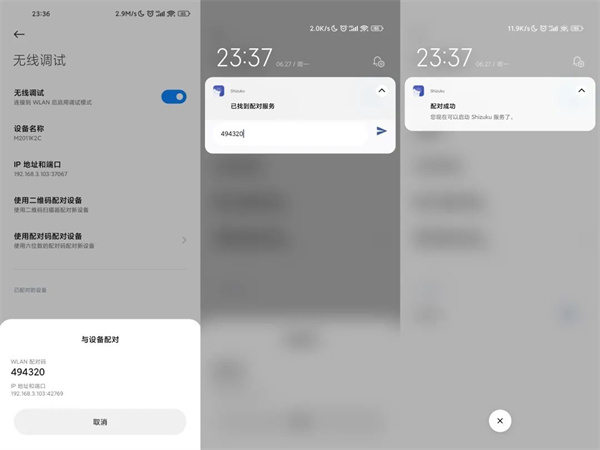
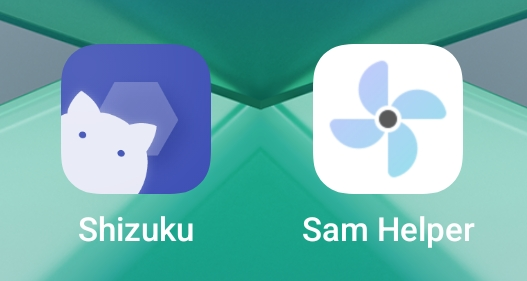
1、连好WIFI,打开shizuku,点开配对,要求通知那就点击打开。
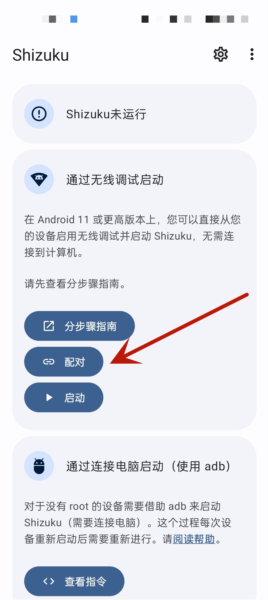
2、在【配对】界面,点进开发者模式。
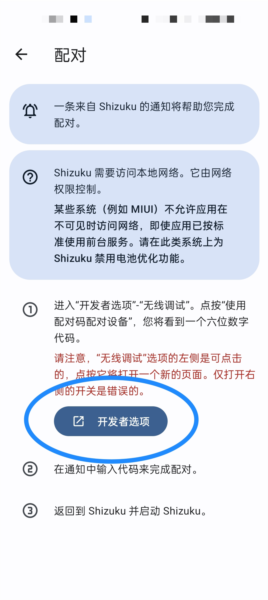
3、在【开发者选项界面】打开无线调试。
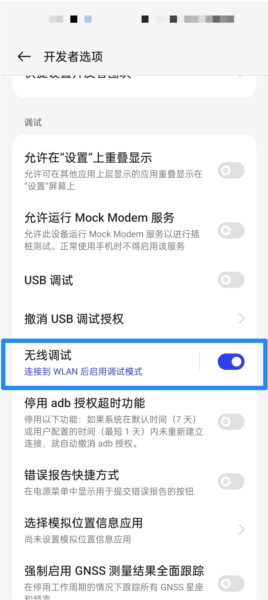
4、在【无线调试】界面点击使用配对码配对设备。
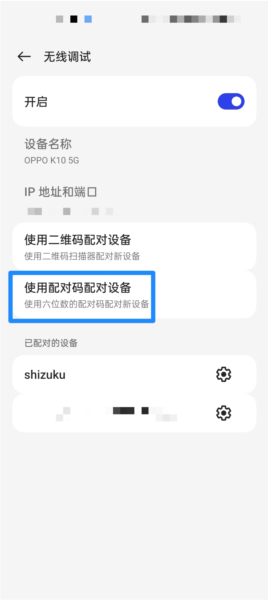
5、记下六位WLAN配对码。
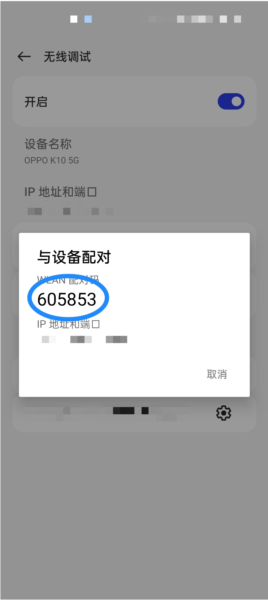
6、下拉手机通知栏,输入六位配对码。
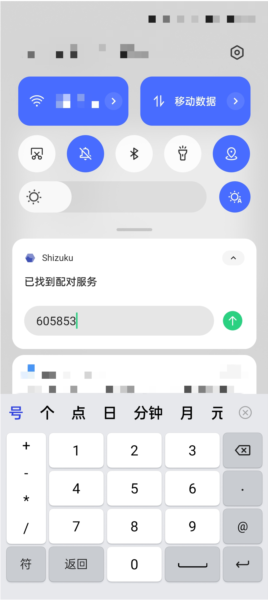
7、如果显示此页面,点开作者的网页。
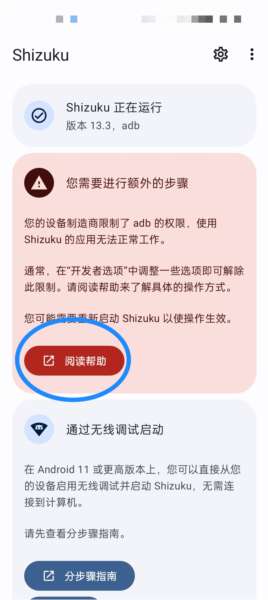
8、找到自己的设备,回来按要求做就解决了。
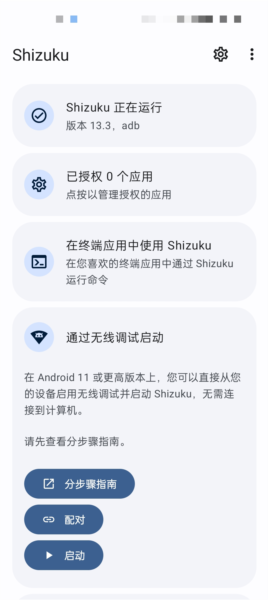
9、打开samhelper的系统设置界面,修改屏幕分辨率,关闭锁定比例。
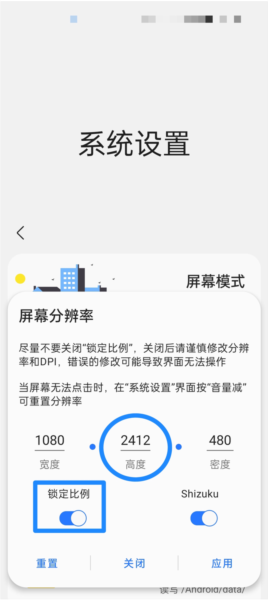
10、点击【始终允许】samhelper使用shizuku。
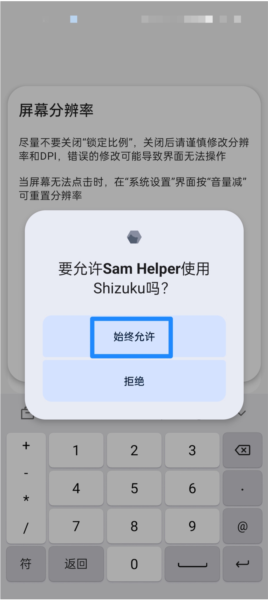
11、如上,屏幕分辨率就修改好了。

手机数据恢复助手 12.38M986人在玩 手机数据恢复助手免费版是一款强大的工具,专为帮助用户恢复手机上的各种数据而设计。无论是误删的照片、视频还是音频,这款应用都能有效恢复。
详情
FQ二维码 11.32M530人在玩 fq二维码官方版是一款功能全面且设计精美的二维码生成与扫描应用,为用户提供了一个高效便捷的方式来管理和利用二维码。无论是生成个性化二维码还是验证商品真伪,甚至是在线追剧,fq二维码都能满足你的需求。
详情
清影电池管家 8.45M2千人在玩 清影电池管家手机版是一款专为提升手机电池寿命与管理效率而设计的应用程序。通过这款应用,用户可以实时监控电池状态,了解剩余电量能够使用的时长,并及时充电以确保电池安全。
详情
有声计算器 32.43M1千人在玩 有声计算器是一款集多种计算器功能于一体的高效实用工具。这款应用不仅提供了基础计算、个税计算、日期计算等多种功能,还具备单位换算和汇率换算等实用工具,能够满足用户在日常生活和工作中的各种计算需求。
详情
粒子工具 4.9M645人在玩 粒子工具免费版是一款集合了众多实用小工具的应用程序,它为用户提供了生活中的全方位帮助。粒子工具免费版内含多种功能模块,包括图片处理工具、视频编辑工具、查询助手、日程管理工具以及设备信息查看器。
详情
eDraw 16.23M402人在玩 edraw手写板官方版是一款非常实用的画板工具,它不仅支持手写记事,还可以用于绘画操作。用户能够解锁大量的功能,无论是日常记事还是专业创作,都能在这里找到乐趣。
详情
自动点击宝 104.75M231人在玩 自动点击宝app是一款无需root权限即可使用的自动点击器工具,类似于按键精灵。这款应用无广告、免费且快速启动,能够自动触发并定时执行任务,支持录制定时执行任务脚本,实现快速循环操作。
详情
女生手电筒 16.46M2千人在玩 女生手电筒软件是一款专为追求时尚与实用并重的用户设计的应用程序。它以其高颜值的界面设计、丰富的主题颜色选择以及简约而不失精致的UI赢得了众多小仙女的喜爱。
详情点击查看更多